[अपडेटेड] iPhone 12 पासकोड और कैरियर लॉक कैसे खोलें
क्या आप अपने iPhone 12 का पासकोड भूल गए हैं, जिससे आपका डिवाइस अक्षम हो गया है? या क्या आप इसे अपने कैरियर से अनलॉक करके नेटवर्क प्रोवाइडर बदलना चाहते हैं?
यह लेख दोनों मुद्दों को संबोधित करता है, आपकी सहायता के लिए विस्तृत, चरण-दर-चरण तरीके प्रदान करता है जिससे आप अपने iPhone 12 को अनलॉक कर सकें। इसके अलावा, यह गाइड iPhone 12 सीरीज के अन्य मॉडलों पर भी लागू होता है, जिसमें 12 mini, iPhone 12 Pro, और iPhone 12 Pro Max शामिल हैं।
Apple के कठोर सुरक्षा उपायों के कारण, iPhone 12 को पासकोड के बिना अनलॉक करने का एकमात्र तरीका इसे पूरी तरह से रिस्टोर करना है, जिससे सभी व्यक्तिगत डेटा मिट जाता है।
तरीका 1 'Forgot Passcode' विकल्प का प्रयोग करना (कंप्यूटर की आवश्यकता नहीं)
iOS 15.2 से आगे, यदि आप डिवाइस का स्क्रीन पासकोड भूल भी जाएँ, तो बिना इसे Mac या PC से जोड़े आप iPhone या iPad को मिटा सकते हैं और रीसेट कर सकते हैं।
इस विधि का उपयोग करने की आवश्यकताएँ:
आपके डिवाइस पर iOS 15.2 या बाद का वर्जन चल रहा होना चाहिए।
सुनिश्चित करें कि आपने अपने Apple ID से डिवाइस लॉक होने से पहले लॉग इन किया था।
आपके डिवाइस पर 'Find My iPhone' सक्रिय होना चाहिए।
आपको अपना Apple ID पासवर्ड मालूम होना चाहिए।
एक काम करने वाला इंटरनेट याWi-Fi संबंधअत्यावश्यक है।
कदम:
लगातार 7 बार गलत पासकोड दर्ज करें, जिससे 'iPhone Unavailable try again in 15 minutes' संदेश प्रदर्शित होता है।
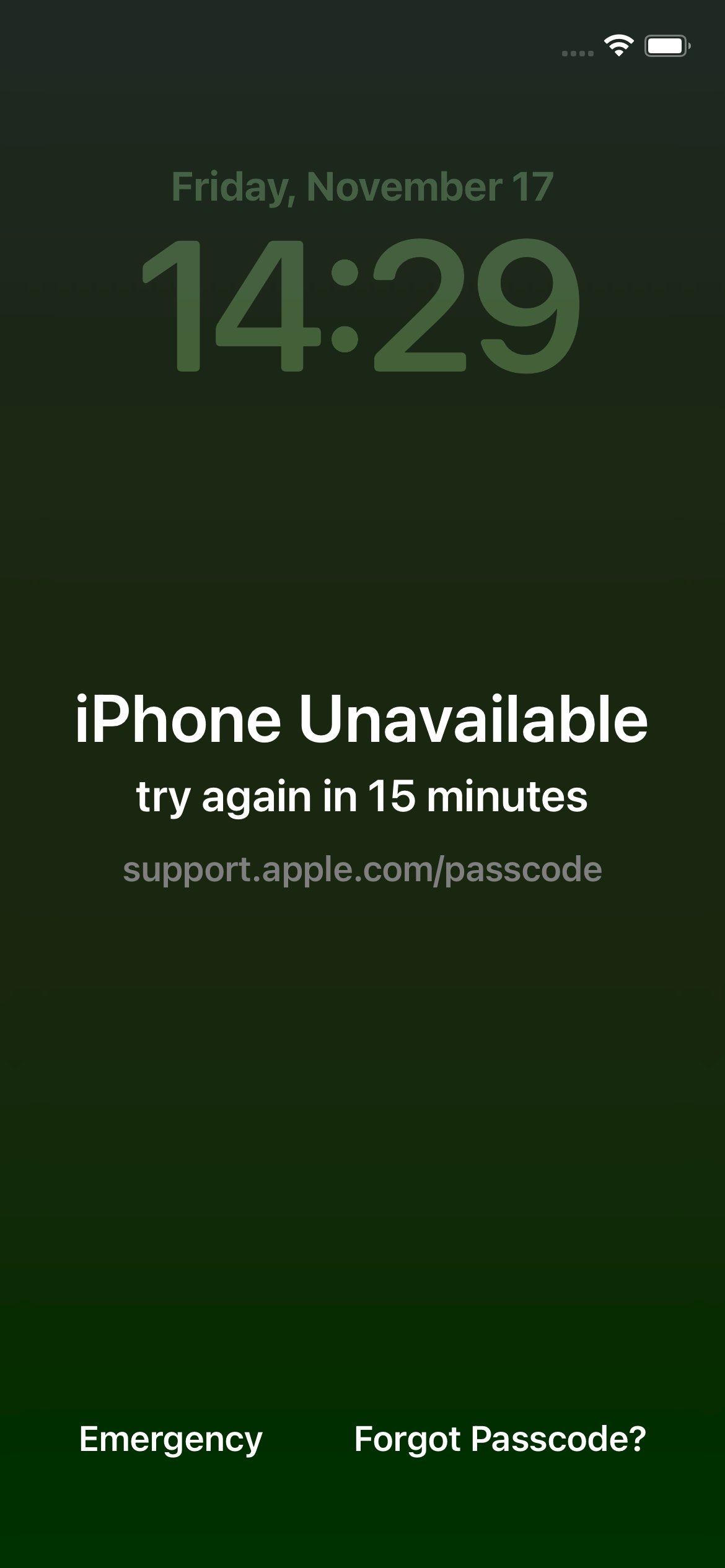
स्क्रीन के निचले-दाएँ कोने में, 'भूल गए पासकोड.'
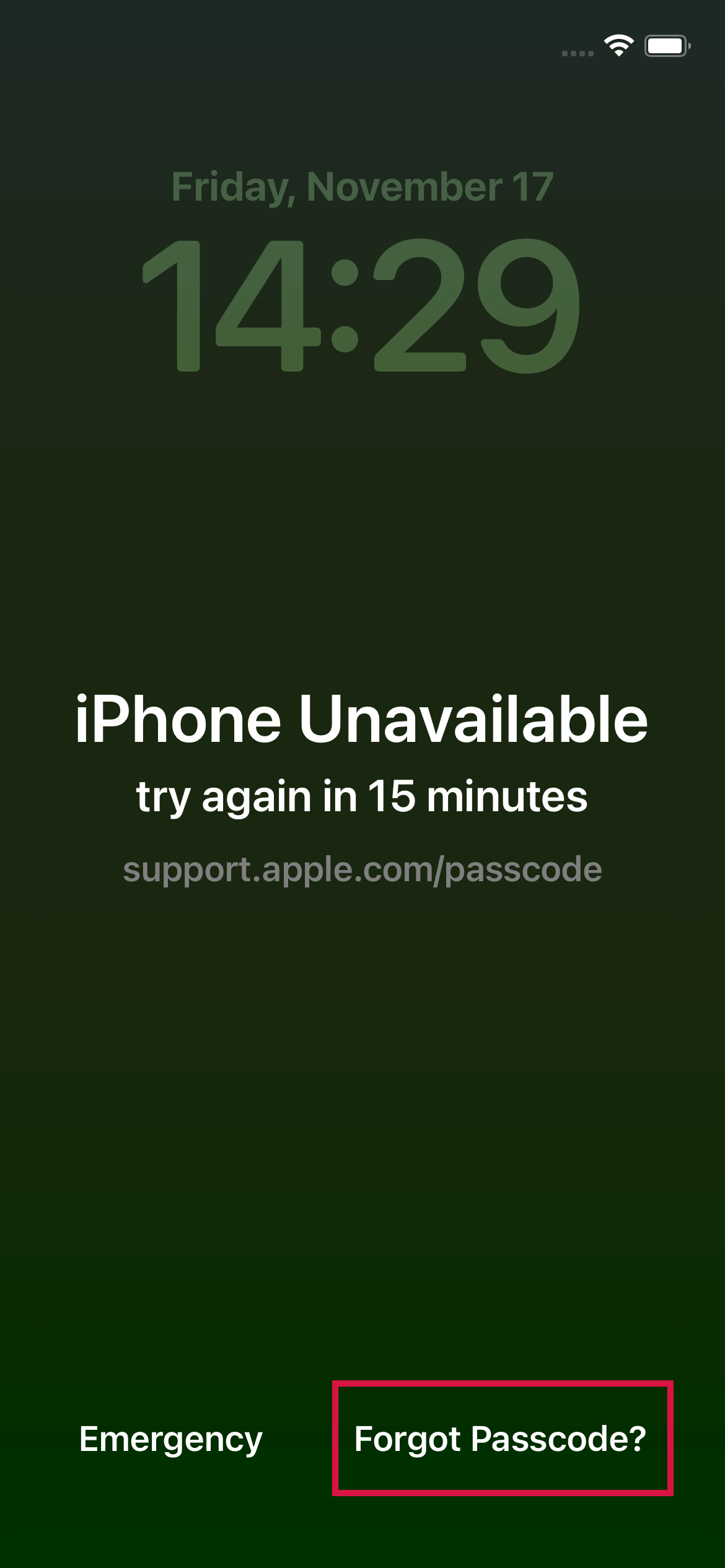
'iPhone Reset शुरू करें' चुनें और अपने Apple ID से पासवर्ड दर्ज कर लॉग आउट करें।
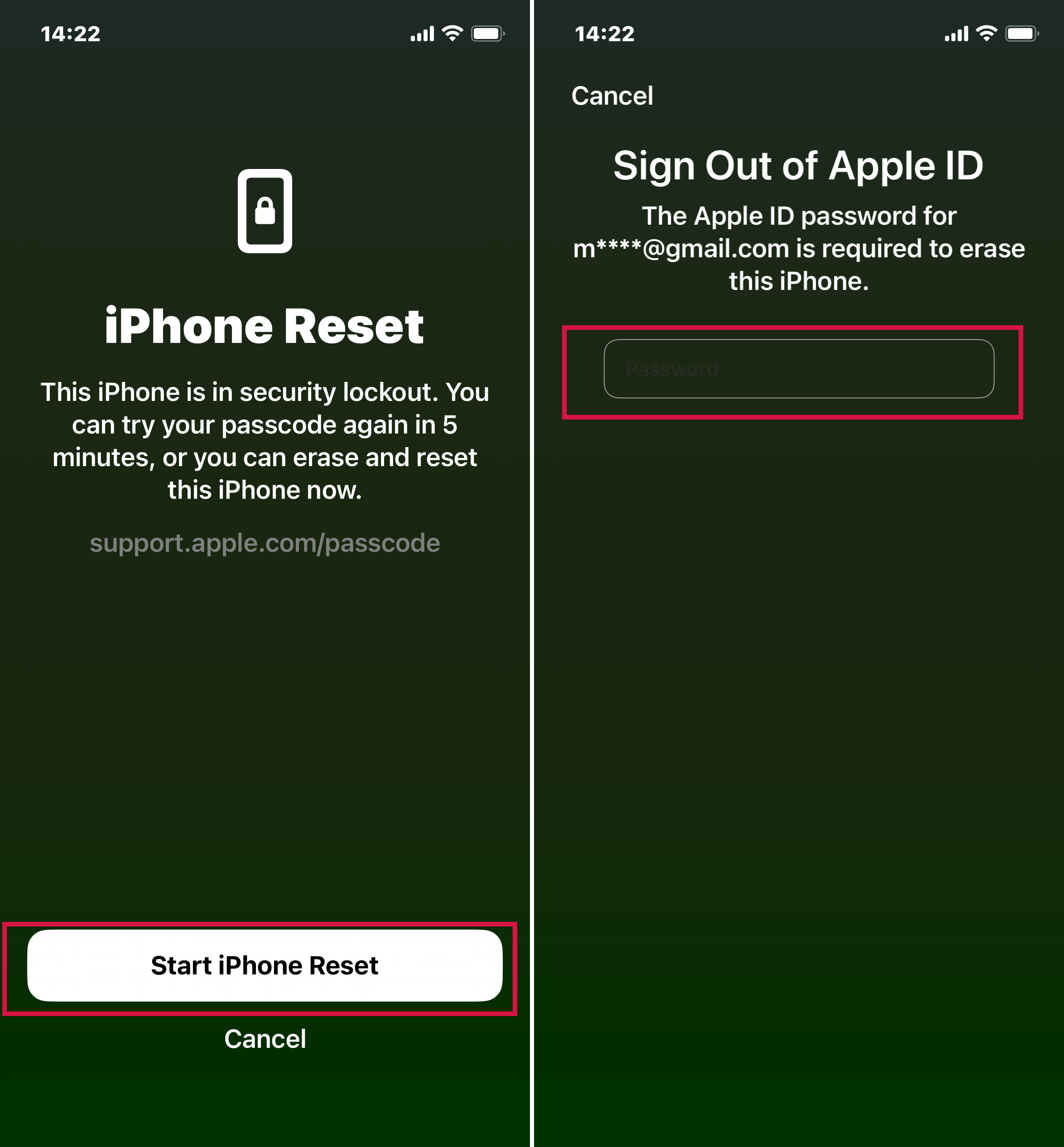
आपका iPhone स्वतः ही पुनः आरंभ हो जाएगा। लॉक्ड iPhone पर सफेद Apple लोगो रीसेट प्रगति को प्रदर्शित करेगा।

रीसेट प्रक्रिया को पूरा होने दें, जिसके बाद आपका iPhone स्वतः ही पुनः आरंभ हो जाएगा।
यदि डिवाइस Wi-Fi या सेल्युलर नेटवर्क से कनेक्ट नहीं हो पाता है, तो Apple ID सत्यापन विफल हो जाएगा, जिससे डिवाइस का मिटाना रुक जाएगा।
Mobitrix LockAway का उपयोग करने का तरीका 2 (सबसे विश्वसनीय)
iPhone स्क्रीन लॉक को बायपास करने का सबसे अच्छा और तेज़ तरीका एक विशेषज्ञ अनलॉकिंग टूल का उपयोग करना है।
Mobitrix LockAwayयह आपके iPhone 12 को बिना पासकोड की आवश्यकता के तेजी से अनलॉक कर सकता है, अक्सर 20 मिनट से कम समय में। इसका डिज़ाइन सरल और सहज है, जिससे कोई भी कुछ ही क्लिक में इसका उपयोग कर सकता है, चाहे उनकी तकनीकी जानकारी कैसी भी हो।
मुफ्त डाउनलोडमुफ्त डाउनलोडनि:शुल्क डाउनलोड
आपको इसकी आवश्यकता हो सकती है जब:
आपने एक प्रयुक्त iPhone खरीदा।
आप अपने iPhone स्क्रीन पासकोड भूल गए हैं।
"iPhone अक्षम है, X मिनट में पुनः प्रयास करें / iTunes से कनेक्ट करें" क्योंकि बहुत सारे गलत प्रयासों की वजह से।
आपका चेहरा/टच ID ठीक से मेल नहीं खा रहा है।
डिसेबल्ड iPhone 12 को अनलॉक करने के लिए Mobitrix LockAway का उपयोग करने के चरण
Mobitrix LockAway प्राप्त करें और इसे इंस्टॉल करें।
मुख्य मेनू में, चुनेंस्क्रीन पासकोड अनलॉक करें।

iPhone पासकोड मिटाने के लिए, क्लिक करेंशुरुआतउसके बाद, कीफ़ाइल स्वत: खोजी जाएगी।

कीफाइल पैकेज डाउनलोड करें।

कीफाइल सफलतापूर्वक डाउनलोड हो जाने के बाद, क्लिक करेंनिष्कर्षण शुरू करें।

जब निष्कर्षण समाप्त हो जाए, तब क्लिक करेंअनलॉक शुरू करें.


आपका iPhone 12 सफलतापूर्वक अनलॉक हो गया है!

Mobitrix LockAway के लाभ:
इस विधि के लिए iTunes की आवश्यकता नहीं है।
इसे अनलॉक करने में लगभग 20 मिनट लगते हैं। इसलिए यह एक बेहतर विकल्प है। यदि आपको जल्दी कुछ करना हो,
यह टूल बहुत आसानी से इस्तेमाल किया जा सकता है। तकनीकी जानकारी न रखने वाले उपयोगकर्ता भी, जिन्होंने कभी ऐसी चीजें आजमाई नहीं हैं, आसानी से अपने उपकरणों को अनलॉक कर सकते हैं।
यह आपके डेटा को सुरक्षित रखता है और आपकी गोपनीयता की सुरक्षा करता है।
यह iPhone 5s से iPhone 16 और iOS 18 और इससे पहले के संस्करणों का पूर्ण समर्थन करता है।
नि:शुल्क डाउनलोडनिःशुल्क डाउनलोडमुफ्त डाउनलोड
तरीका 3 iTunes का उपयोग करके (समय लेने वाला)
iTunes न केवल उपकरणों के बीच डेटा को सिंक करता है बल्कि "Update" या "Restore" के माध्यम से iOS समस्याओं का निवारण भी करता है।
iTunes के माध्यम से iOS अपडेट करने से आपकी सेटिंग्स और डाटा बने रहते हैं परंतु यह हमेशा समस्याओं को हल करने में प्रभावी नहीं होता। इसके विपरीत, iTunes के साथ आपके iPhone को रिस्टोर करने से सभी डाटा मिट जाते हैं, और यह फोन को फैक्ट्री सेटिंग्स पर वापस लाता है, जिससे बिना पासकोड के iPhone 12 को अनलॉक किया जा सकता है।
iTunes के माध्यम से iPhone को पुनर्स्थापित करने के चरण
सबसे पहले, अपने iPhone 12 को बंद करें, दोनों बटनों को दबाकर और होल्ड करकेसाइड और वॉल्यूम डाउनबटन दबाए रखें जब तक कि पावर ऑफ स्लाइडर दिखाई न दे।
अपने अक्षम iPhone 12 कोrecovery mode.
अपने iPhone को USB केबल का प्रयोग करके कंप्यूटर से जोड़ें।
तेजी से दबाएं और छोड़ देंवॉल्यूम बढ़ाओबटन।
फिर, जल्दी से दबाएँ और छोड़ देंवॉल्यूम कमबटन।
इसके बाद, दबाकर रखेंशक्तिबटन।
पावर बटन को तब तक दबाए रखें जब तक कि आपके iPhone की स्क्रीन पर USB केबल और कंप्यूटर का आइकन प्रदर्शित न हो जाए, जो दर्शाता है कि यह रिकवरी मोड में है।

जब आप iTunes खोलेंगे, आपको एक पॉपअप दिखाई देगा जिसमें लिखा होगा, 'iPhone 'iPhone' के साथ एक समस्या है जिसके कारण इसे अपडेट या रिस्टोर करने की आवश्यकता है'। अब आपको दो विकल्प दिखाई देंगे: Update या Restore, चुनेंपुनर्स्थापित करें.

अब आपको एक विंडो दिखाई देगी 'iPhone सॉफ्टवेयर अपडेट'। यहाँ, टैप करेंसहमत.
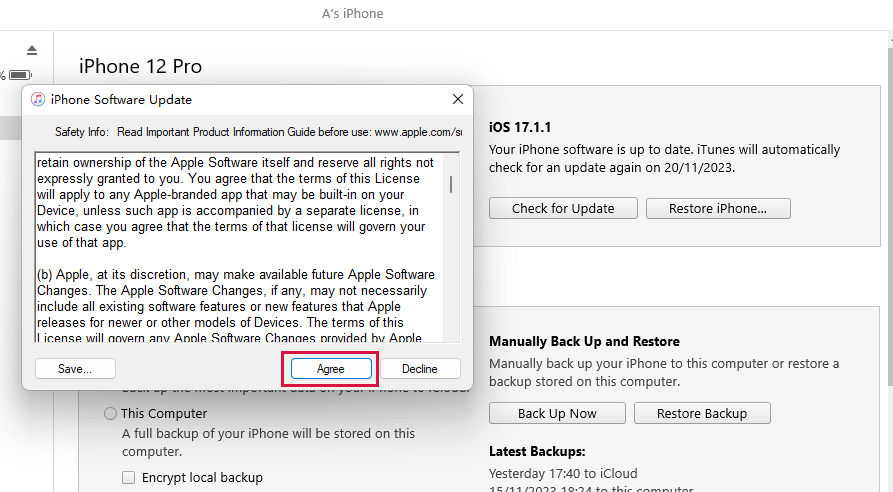
एक बार "iPhone सॉफ्टवेयर अपडेट" डाउनलोड हो जाने पर, iTunes पर एक संदेश प्रकट होगा "iTunes आपके iPhone को मिटाकर नवीनतम iOS संस्करण पर पुनर्स्थापित करेगा और Apple के साथ पुनर्स्थापना की पुष्टि करेगा।" तब क्लिक करेंपुनर्स्थापित करें.
आप अपने iPhone 12 स्क्रीन पर एक प्रगति पट्टी के साथ पुनर्स्थापना की प्रगति देख सकते हैं। एक बार जब यह पूरा हो जाता है, तो आपका iPhone स्वतः ही पुनः आरंभ हो जाएगा। अब, आप अपने उपकरण के लिए एक नया पासकोड सेट कर सकते हैं।

तरीका 4 Find My (icloud.com) का उपयोग करके
Find Myयह सुविधा हमें iOS (और Mac OS) उपकरणों को खोजने या लॉक करने में मदद करती है जब वे खो जाते हैं या चोरी हो जाते हैं। 'Find My iPhone' के लिए iOS 5 (या उससे ऊपर) (Mac पर Mac OS X 10.5 या उससे ऊपर) की आवश्यकता होती है। अगर आपके उपकरण पर 'Find My iPhone' स्थापित है, तो हम निम्नलिखित कार्यों के लिए इस सुविधा का उपयोग कर सकते हैं:
अपने उपकरण को नक्शे पर खोजें;
अपने फोन की घंटी बजाएं;
अपने उपकरण को मिटाएं।
इसका इरेज़ विकल्प हमें iPhone को उसके iOS संस्करण को बदले बिना रीसेट करके अनलॉक करने की सुविधा देता है। हालांकि, आपको सभी डेटा, सेटिंग्स और मीडिया फ़ाइलों सहित खोना पड़ेगा।
आवश्यकताएँ:
आपके लॉक्ड iPhone को मिटाने के लिए, आपको Find My Phone सक्षम करना होगा।
लॉक्ड iPhone ने iCloud अकाउंट से लॉग आउट नहीं किया है।
कमांड केवल तब निष्पादित की जाएगी जब डिवाइस इंटरनेट से जुड़ा होगा, इसलिए आपका डिवाइस इंटरनेट से जुड़ा होना चाहिए, चाहे वह Wi-Fi हो या सेल्युलर नेटवर्क हो।
इस विधि के लिए आपकी Apple ID और पासवर्ड की आवश्यकता होती है।
कदम-दर-कदम मार्गदर्शिका:
सबसे पहले, iCloud.com पर आधिकारिक साइट पर जाएं।
क्लिक करेंसाइन इनऔर फिर दिए गए बॉक्स में अपना Apple ID और पासवर्ड दर्ज करें।

सफलतापूर्वक लॉग इन करने के बाद, चुनेंFind Myफिर अपना Apple ID पासवर्ड पुनः दर्ज करें।
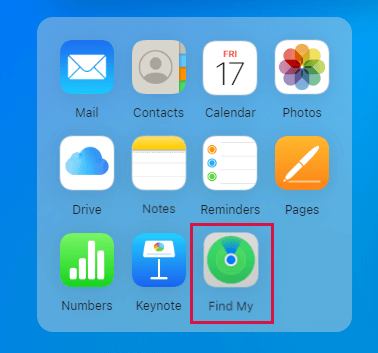
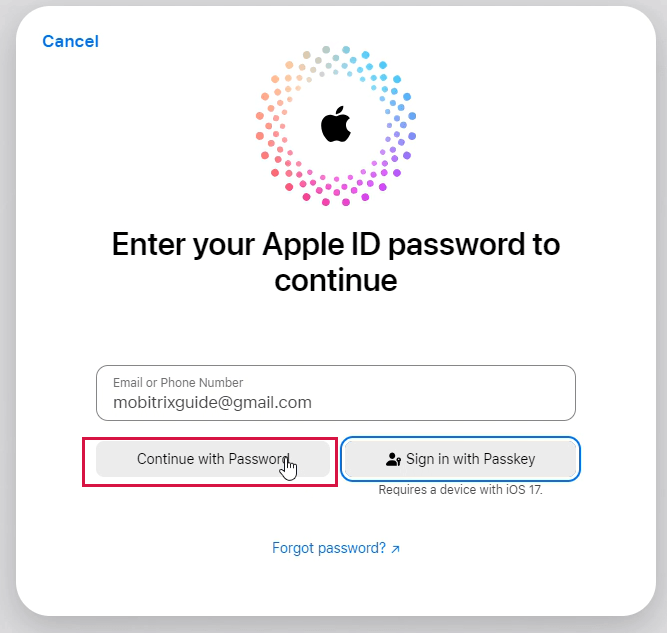
यहाँ, क्लिक करने के बादसभी उपकरण,अपना iPhone चुनें।
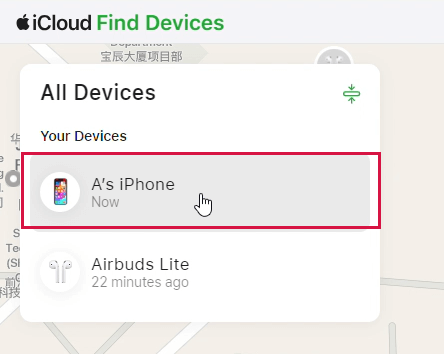
टैप करेंइस डिवाइस को मिटा दें.
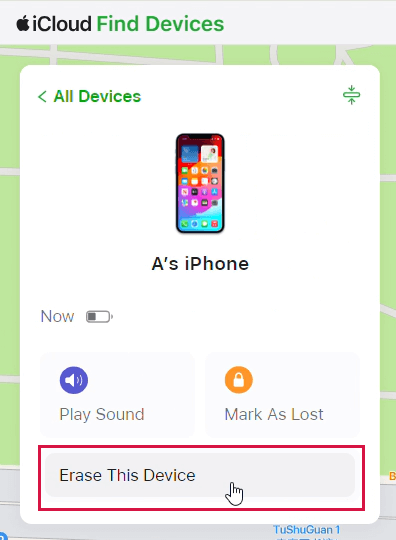
स्पर्श करेंमूल पाठ.आपके iPhone के मिटाने की पुष्टि करने के लिए।
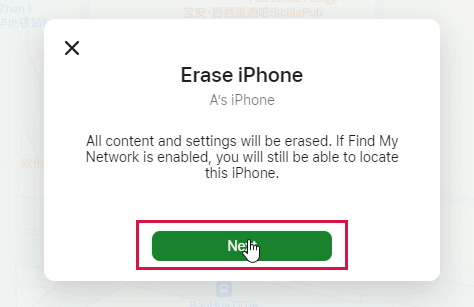
अब आपको अपने दूसरे विश्वसनीय डिवाइस पर एक सत्यापन कोड प्राप्त होगा। इसे दर्ज करके प्रक्रिया जारी रखें।
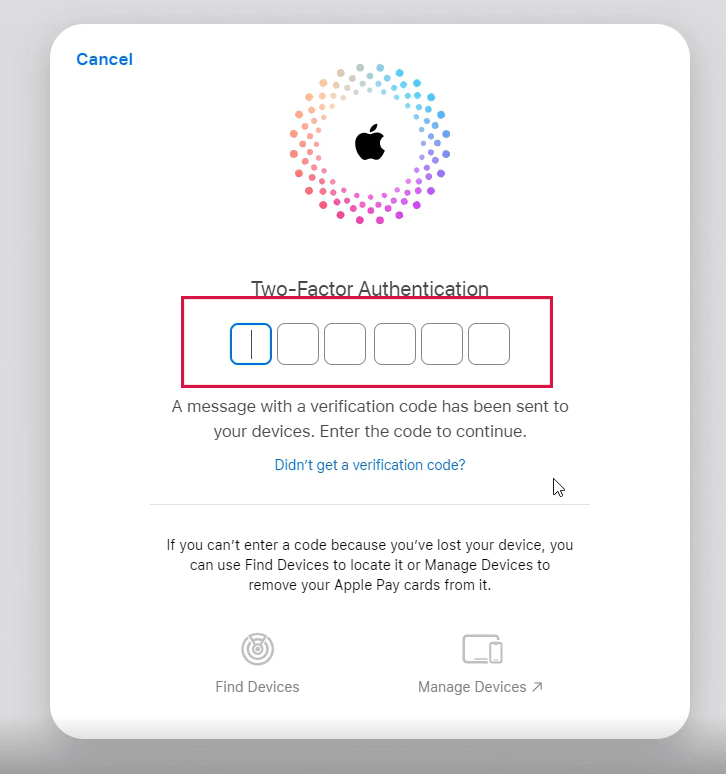
यहां, अपना फोन नंबर डालें और 'Next' पर टैप करें।
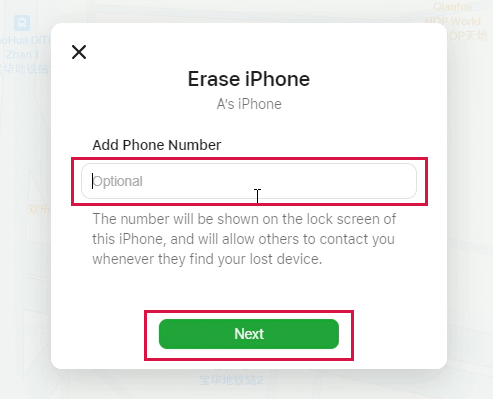
अब आपका iPhone मिटाया जा रहा है। आपकी स्क्रीन पर एक सफेद Apple लोगो और मिटाने की प्रक्रिया को दर्शाती प्रगति पट्टी दिखाई देगी।
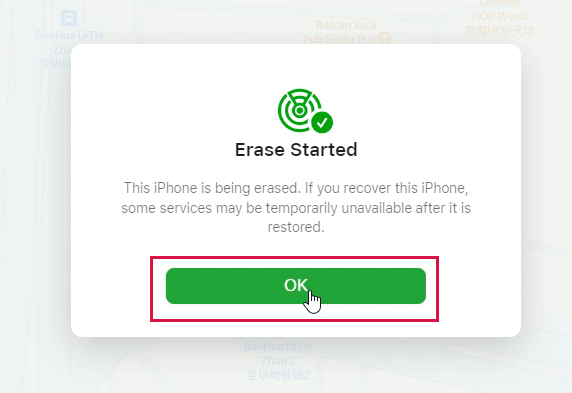
प्रतीक्षा करें जब तक यह समाप्त न हो जाए। आपका iPhone पुनः आरंभ होगा। अपने iPhone को रीसेट करने वाले स्क्रीन पर जाने के लिए ऊपर की ओर स्वाइप करें। संदेश'iPhone मालिक से लॉक'आपके iPhone पर दिखाई देगा। जब आपको यह संदेश दिखाई दे तो अपनी Apple ID और पासवर्ड दर्ज करें। अब आप एक नया पासकोड बना सकते हैं।
iPhone 12 का कैरियर अनलॉक कैसे करें
कैरियर-लॉक्ड का क्या मतलब है?
कैरियर-लॉक्ड का मतलब है कि एक स्मार्टफोन विशेष रूप से किसी एक कैरियर के नेटवर्क से बंधा होता है और इसे अनलॉक किए बिना अन्य कैरियर्स के साथ इस्तेमाल नहीं किया जा सकता। यह प्रतिबंध अक्सर मोबाइल कैरियर्स द्वारा लागू किया जाता है ताकि सुनिश्चित हो सके कि फोन को एक निश्चित अवधि तक केवल उनके नेटवर्क पर ही इस्तेमाल किया जाए।
कैसे जांचें कि आपका iPhone किसी कैरियर द्वारा लॉक किया गया है या नहीं?
आपके iPhone को कैरियर-लॉक किया गया है या नहीं, यह जांचने के तीन विभिन्न तरीके हैं।
सेटिंग्स का उपयोग करते हुए
सबसे पहले, 'Settings' पर जाएँ और 'General' पर टैप करें।
अब 'About' पर क्लिक करें।
अब पृष्ठ के निचले भाग में Carrier Lock की तलाश करें। यदि वहाँ लिखा है No SIM restrictions, तो आपका iPhone अनलॉक है, और आप अपनी इच्छानुसार किसी भी कैरियर या सेल सर्विस का प्रयोग कर सकते हैं।
सिम कार्ड का उपयोग
अपने iPhone को बंद करने के लिए पावर बटन को दबाए रखें।
अपने iPhone से वर्तमान में लगा हुआ SIM कार्ड निकालें।
अब दूसरे कैरियर से एक दूसरा सिम कार्ड डालें और अपने iPhone को चालू करें।
जांचें कि क्या नया SIM कार्ड आपके iPhone के साथ संगत है।
नए सिम कार्ड से कॉल करके देखें कि क्या यह काम करता है।
यदि आपने फोन कॉल सफलतापूर्वक की है तो आपका iPhone अनलॉक हो जाएगा। यदि आप कॉल नहीं कर पाए, तो आपका iPhone बंद है।
कैरियर से संपर्क करें
अगर आपका डिवाइस लॉक हो गया है तो अपने नेटवर्क प्रदाता से संपर्क करें। लेकिन सुनिश्चित कर लें कि आप किश्तों का भुगतान कर रहे हैं और आपने अपने नेटवर्क प्रदाता द्वारा निर्धारित आवश्यकताएँ पूरी कर ली हैं।
इस तरीके से आपके डिवाइस को अनलॉक करने में कई दिन लग सकते हैं।
आईफोन पर कैरियर अनलॉक करने के लिए दो अत्यंत विश्वसनीय तरीके नीचे दिए गए हैं, जो सभी आईफोन मॉडलों के लिए उपयुक्त हैं।
तरीका 1 अपने कैरियर से संपर्क करें
AT&T
सबसे पहले, सेटिंग्स पर जाएँ और जनरल पर टैप करें।
'About' पर टैप करें और नीचे स्क्रोल करके अपने iPhone IMEI नंबर का पता लगाएं।
AT & T डिवाइस अनलॉक पोर्टल पर जाएँ और अपने iPhone का IMEI नंबर डालें और अनलॉक करने के लिए दिए गए निर्देशों का पालन करें।
AT & T अब आपको केवल छह महीने की सेवा के बाद अपने iPhone को अनलॉक करने की अनुमति देता है। अधिक जानकारी के लिए, 06 पर कॉल करें, जो AT & T का ग्राहक सहायता नंबर है।
T-Mobile
सबसे पहले, वेब ब्राउज़र का उपयोग करके अपने T-Mobile खाते में लॉग इन करें।
स्क्रीन के ऊपरी बाएँ कोने में, Account प्रतीक पर क्लिक करें।
आपको दिए गए विकल्पों में से एक सेवा लाइन चुनें।
अपने डिवाइस पर 'Device>Check Unlock Status' पर टैप करें ताकि पता चले कि आपका डिवाइस अनलॉक है या नहीं।
यदि यह कहता है कि यह लॉक है, मदद के लिए *6 डायल करें या 877-746-0909 पर संपर्क करें।
अपने iPhone को अनलॉक करने के लिए (प्रीपेड खाते के लिए), आपके खाते में कम से कम $100 होने चाहिए। साथ ही, सुनिश्चित करें कि पिछले 12 महीनों में दो से ज्यादा अनलॉक अनुरोध नहीं किए गए हैं।
Sprint
Sprint को कॉल करें। यदि आप या आपका iPhone अभी भी कॉन्ट्रैक्ट के अंतर्गत है, तो वे आपसे कोड जारी करने से पहले शेष राशि का भुगतान करने की मांग करेंगे। हालांकि, चूंकि Sprint अब T-Mobile के स्वामित्व में है, इसलिए अगर आपकी कॉल का जवाब T-Mobile के प्रतिनिधि द्वारा दिया जाता है तो आश्चर्यचकित न हों।
पात्रता मापदंड:
सुनिश्चित करें कि कोई भी कर्ज या किस्त बाकी नहीं है।
आपका iPhone कभी भी चोरी या खोया हुआ नहीं बताया जाना चाहिए।
यदि आप अपने iPhone को अंतरराष्ट्रीय स्तर पर अनलॉक करना चाहते हैं, तो आपके iPhone को कम से कम 90 दिनों तक Sprint के नेटवर्क से जुड़ा होना चाहिए, और घरेलू अनलॉकिंग के लिए 50 दिनों तक जुड़ा होना आवश्यक है।
स्मार्टफोन अनलॉक करने के लिए, 888-211-472 पर Sprint कस्टमर सर्विस से संपर्क करें।
Verizon
अपने Verizon सिम कार्ड को अनलॉक करने के लिए इन प्रक्रियाओं का अनुसरण करें:
60 दिनों का इंतजार करें। 60 दिनों के बाद, आपका Verizon फोन स्वतः ही अनलॉक हो जाएगा।
आपका iPhone चोरी या खोया हुआ नहीं होना चाहिए।
यदि यह स्वचालित रूप से लॉक नहीं उठा पाता है, तो आपको 8611 पर संपर्क करना चाहिए या आगे की सहायता के लिए 800-922-0204 पर कॉल करना चाहिए।
SIM अनलॉक चिप का प्रयोग
कई मोबाइल फोन कैरियर्स संविदा के तहत या भुगतान योजना पर बेचे गए फोन्स को लॉक कर देते हैं क्योंकि वे चाहते हैं कि आपके लिए इस तरह के हैंडसेट को अनलॉक करना मुश्किल हो जाए।
लेकिन जब आप एक अनलॉक किए गए चिप का उपयोग करते हैं, यह ICCID को बदल देता है और लॉक किए गए कैरियर को अनलॉक कर देता है। अधिकतर समय, यह एक 20-अंकीय कोड होता है। यह आपके iPhone सिम ट्रे में फिट बैठता है और आपके सिम कार्ड के साथ काम करता है ताकि आपका iPhone इसे पहचान सके, भले ही लॉक किया गया कैरियर अलग हो।
सिम अनलॉकिंग चिप्स इंटरनेट पर आसानी से उपलब्ध हैं। ये सस्ते होते हैं, जिनकी कीमत $20 से $30 के बीच होती है। इसका उपयोग भी सुरक्षित है और यदि आपने अपने कैरियर द्वारा निर्धारित किश्तें चुका दी हैं, तो यह कानूनी भी है।
कदम-दर-कदम मार्गदर्शिका:
जिस सिम कार्ड का आप प्रयोग कर रहे हैं, उसी स्लॉट में अनलॉक चिप को रखें।
कुछ सेकंड के बाद, एक स्क्रीन प्रदर्शित होगी। क्लिक करें'ICCID संपादित करें।'
क्लिक करें'स्वीकार करें'नया ICCID कोड दर्ज करने के बाद।
अपने फ़ोन को बंद करें।
इस समय, आपका फोन अनलॉक है और उपयोग के लिए तैयार है।
सुनिश्चित करें कि जिस फोन को आप अनलॉक करने की कोशिश कर रहे हैं, वह iOS के सबसे हाल के संस्करण पर चल रहा हो।
इसे अनलॉक करने का प्रयास करने से पहले अपने फोन को इंटरनेट से कनेक्ट करें।
अनलॉक करने के बाद, फोन में सिम कार्ड लगा रहने दें।
निष्कर्ष
इस गाइड में आपके iPhone 12 को अनलॉक करने के विभिन्न तरीके दिखाए गए हैं, चाहे वह डिसेबल हो या कैरियर-लॉक हो। आप अपनी जरूरतों के हिसाब से सबसे उपयुक्त तरीका चुन सकते हैं।
लेकिन, पासकोड के बिना iPhone 12 को अनलॉक करने के लिए,Mobitrix LockAwayके रूप में सर्वोत्तम विकल्प के तौर पर उभरता है। यह उपयोग में आसानी, गति, और प्रतिबंधों की अनुपस्थिति में iCloud और iTunes जैसी अन्य विधियों से श्रेष्ठ है।

